Reparaturinstallation für Windows 7
Vorbereitungen für die Reparaturinstallation
von Konstantin Pfliegl - 23.02.2012
Zunächst aktualisieren Sie die Installations-DVD von Windows 7. Nur so können Sie später auf Ihrem Rechner ein Windows 7 installieren, das auf dem neuesten Stand ist. Dazu nutzen Sie das „com! Microsoft Setup Center“ .
Microsoft Setup Center
Installieren Sie das Microsoft Setup Center. Starten Sie das Programm mit „Start, Alle Programme, com!, Microsoft Setup Center 11.10“. Bestätigen Sie die Nachfrage der Benutzerkontensteuerung mit „Ja“. Das Programmfenster öffnet sich.
Updates herunterladen
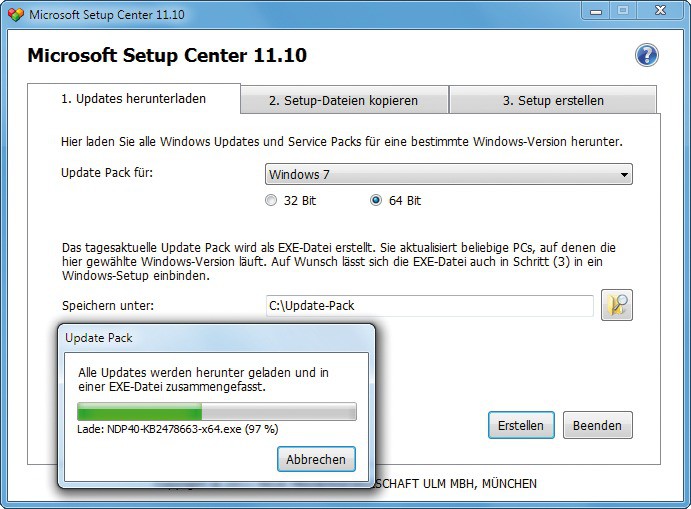
Microsoft Setup Center: Sämtliche Dateien, die Sie für die Reparaturinstallation von Windows 7 brauchen, holt das Microsoft Setup Center aus dem Internet.
Im Microsoft Setup Center ist die Registerkarte „1. Updates herunterladen“ aktiv. Im Auswahlmenü legen Sie fest, dass Sie ein Update-Pack für Windows 7 erstellen wollen, und geben an, ob es ein 32-Bit- oder ein 64-Bit-System ist. Legen Sie den Speicherort für das Update-Pack fest. Nennen Sie den neuen Ordner zum Beispiel Update-Pack. Klicken Sie auf „Erstellen“. Das Microsoft Setup Center lädt nun das Service Pack 1 für Windows 7 und die neuesten Updates herunter und bündelt sie zu einer EXE-Datei. Diese hat den Namen „Update Pack für <gewähltes Betriebssystem> <Erstelldatum>.exe“.
Setup-Dateien kopieren
Dann kopieren Sie die Setup-Dateien von Windows von einer vorhandenen Setup-DVD oder von den Microsoft-Servern auf Ihren Rechner.
Aktivieren Sie dazu im Microsoft Setup Center die zweite Registerkarte „2. Setup-Dateien kopieren“. Bei „Quelle“ geben Sie an, wo das Setup liegt: Falls Sie einen Setup-Datenträger besitzen, legen Sie ihn in das Laufwerk und aktivieren Sie „Windows-DVD (XP, Vista oder Windows 7)“.
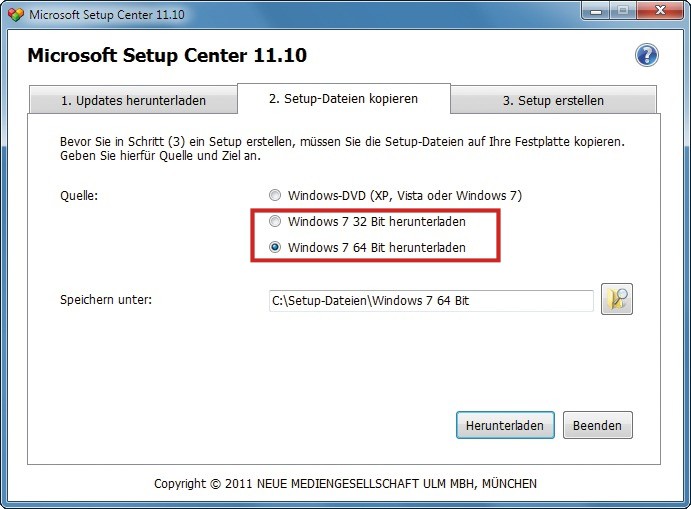
Windows-DVD herunterladen: Wenn Sie gerade keinen Installationsdatenträger von Windows 7 zur Hand haben, lädt das Microsoft Setup Center die Dateien aus dem Internet.
Die heruntergeladenen DVD-Abbilder enthalten alle Versionen von Windows 7 — von Home Basic bis Ultimate. Es sind Testversionen, die sich maximal 120 Tage nutzen lassen. Sie brauchen einen Lizenz-Key, um später eine Testversion in eine Vollversion umzuwandeln.
Mit „Speichern unter“ legen Sie den Speicherort für die Installationsdateien fest. Klicken Sie dazu auf das Ordnersymbol. Erstellen Sie das Verzeichnis Setup-Dateien und einen Unterordner mit der Bezeichnung des Betriebssystems, etwa Windows 7 64 Bit.
Starten Sie den Download des DVD-Abbilds mit „Kopieren“ beziehungsweise „Herunterladen“.
Aktualisiertes Setup erstellen
Nun führen Sie das Windows-Setup und die Windows-Updates zusammen. Daraus erstellen Sie eine tagesaktuelle Setup-DVD für Windows 7.
Auf der dritten Registerkarte „3. Set-up erstellen“ geben Sie unter „Setup-Dateien“ an, wo die Installationsdateien für Windows abgelegt sind. Um das Update-Pack in Ihren neuen Installationsdatenträger einzubinden, aktivieren Sie „Update Pack integrieren“. Geben Sie den Speicherort des Update-Packs an. Klicken Sie auf „Öffnen“.
Wählen Sie als Installationsmedium „ISO-Datei“ aus. Die Einstellung erstellt ein bootfähiges DVD-Abbild von Windows. Legen Sie mit einem Klick auf das Ordnersymbol einen Speicherort für die ISO-Datei fest, zum Beispiel ISO-Datei. Weisen Sie der ISO-Datei einen aussagekräftigen Namen zu, zum Beispiel Windows 7 Home Premium 64 Bit. Übernehmen Sie die Einstellungen mit „Speichern“.
Das Fenster „Windows-Version wählen“ öffnet sich. Markieren Sie dort die Windows-Version, die Sie später installieren möchten. Klicken Sie auf „OK“. Die ISO-Datei wird erzeugt. Sie heißt dann zum Beispiel „Windows 7 Home Premium 64 Bit.iso“. Die ISO-Datei enthält die Installationsdateien von Windows 7 und alle bisher erschienenen Updates. Damit Sie auf die Dateien in der ISO-Datei zugreifen können, entpacken Sie das DVD-Abbild. Nutzen Sie dazu ein geeignetes Packer-Tool wie 7-Zip.
Installieren Sie 7-Zip. Klicken Sie anschließend im Windows-Explorer unter „C:\ISO-Datei“ mit der rechten Maustaste auf die ISO-Datei mit der Installation von Windows 7. Die Datei heißt in unserem Beispiel „Windows 7 Home Premium 64 Bit.iso“. Wählen Sie im Kontextmenü „7-Zip, Dateien entpacken…“. Legen Sie als Verzeichnis für die entpackten Dateien C:\Win7DVD fest.